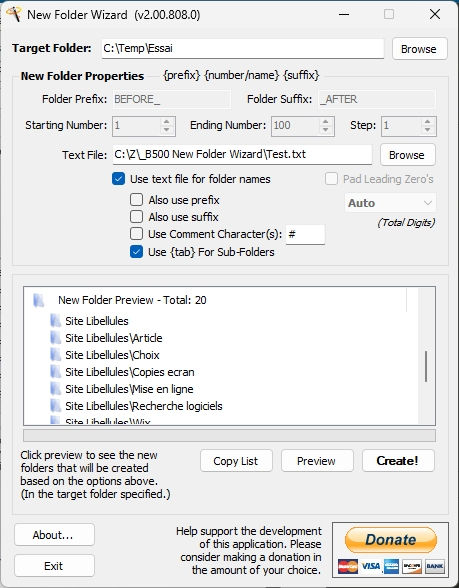- Krigou Schnider

- 30 nov.
- 3 min de lecture
🔎 Qu’est-ce que BootPerformanceView ?
BootPerformanceView est un petit utilitaire Windows (de NirSoft) qui affiche des informations détaillées sur le processus de démarrage (boot) de votre ordinateur.
Il récupère ces données à partir du journal d’événements système Windows : Microsoft-Windows-Diagnostics-Performance/Operational.
Il fonctionne sur les versions Windows modernes (Vista, 7, 8, 10, 11), 32- et 64-bits.
Le logiciel est portable : il ne nécessite pas d’installation ni de DLL additionnelles — il suffit d’exécuter le fichier BootPerformanceView.exe.
Licence : freeware.

En résumé : c’est un outil simple, léger, et efficace pour analyser la durée et les différentes phases du démarrage Windows.
✔️ Principales caractéristiques et données mesurées
Quand vous lancez BootPerformanceView, il affiche pour chaque démarrage enregistré un ensemble de données importantes :
Boot Start Time & Boot End Time — date/heure du début et de la fin du démarrage.
Boot Time — durée totale du boot (généralement en millisecondes).
Main Path Boot Time — durée du chargement des composants essentiels de Windows (le “chemin principal” du démarrage).
Kernel Init Time — temps d’initialisation du noyau (kernel) de Windows.
Driver Init Time — temps d’initialisation des pilotes de périphériques.
Devices Init Time — temps pour que les périphériques soient reconnus et initialisés.
Smss Init Time — durée d’initialisation du sous-système de session (SMSS).
User Profile Processing Time — temps pour charger le profil utilisateur et ses paramètres lors du démarrage.
D’autres éléments : initialisation des services critiques, prélecture/ “prefetch”, OS loader, PNP init, etc.
Autres fonctionnalités notables :
Possibilité d’analyser le boot de l’ordinateur local, d’un ordinateur distant sur le réseau, ou d’un fichier de log externe.
Export des données dans plusieurs formats : .txt, .csv, .html, .xml, .json — via l’interface graphique ou en ligne de commande.
Option de tri selon la colonne souhaitée, ou sélection des colonnes à afficher/exporter.
✅ Avantages de BootPerformanceView
Portable et sans installation — pratique, léger, pas de risque d’encombrer le système.
Très complet — il fournit un niveau de détail assez fin sur toutes les phases du boot.
Facile à utiliser pour un admin / utilisateur avancé — interface simple, tableau clair, export facile.
Permet d’identifier précisément ce qui ralentit le démarrage — utile pour optimiser les performances (drivers, services, profils utilisateur, etc.).
Supporte l'analyse de machines distantes ou de logs externes — utile en entreprise ou pour l’administration de serveurs.
Export flexible — pour analyse ultérieure, partage, automatisation, rapports, etc.
Gratuit (freeware) — pas besoin d’acheter quoi que ce soit pour l’utiliser pleinement.
⚠️ Limites / Inconvénients
Interface brute et “technique” — les données sont très nombreuses et chiffrées, ce qui peut intimider un utilisateur non-initié.
Interprétation des chiffres requiert des connaissances — par exemple, distinguer ce qui est “normal” d’un signal de problème demande un peu d’expérience.
Il ne répare pas — l’outil diagnostique, mais ne corrige pas les lenteurs (il faut agir manuellement ensuite : désactiver un driver, un service, etc.).
La version disponible est identifiée comme 1.00 et le logiciel semble rester freeware sans version “payante” officielle.
Il se base sur les logs Windows existants — si ces logs sont absents ou corrompus, les résultats peuvent être incomplets.
Pour un utilisateur non technique, l'abondance de données peut rendre le diagnostic difficile sans documentation ou compréhension préalable.
💡 Conclusion : BootPerformanceView est un outil puissant, fiable et très utile pour quiconque veut comprendre et optimiser le boot de son PC — un “scalpel” pour le démarrage plutôt qu’un simple “boosteur”.